如何在WordPress中轻松禁用博客功能
要在WordPress中禁用博客功能吗?你们中的一些人可能正在构建没有博客或任何与博客相关的元素的网站。在本文中,我们将向您展示如何在不编写任何代码的情况下轻松禁用WordPress中的博客功能。

为什么要在WordPress中禁用博客功能?
如果你想创建一个博客,那么WordPress是最好的平台。许多着名的大牌品牌都将WordPress用于所有类型的网站,包括博客。
另一方面,一些网站真的不需要博客。 WordPress完全能够在不使用任何博客功能的情况下构建网站。
但是,管理区域中仍会显示博客,评论,类别和标签等博客功能。
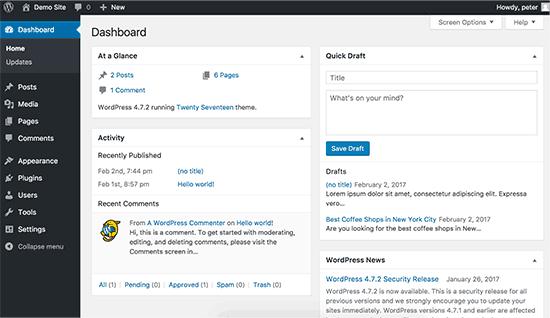
如果您正在为之前从未使用过WordPress的客户构建网站,那么这可能会让他们感到困惑。
好的部分是你可以禁用所有的博客功能并将WordPress变成非博客的CMS平台。
在WordPress中禁用博客功能
第一件事你需要做的是安装并激活WordPress插件中的禁用博客。有关更多详细信息,请参阅有关如何安装WordPress插件的分步指南。
当您到达插件的设置页面时,您会注意到帖子和评论等博客功能将从您的WordPress管理栏中消失。
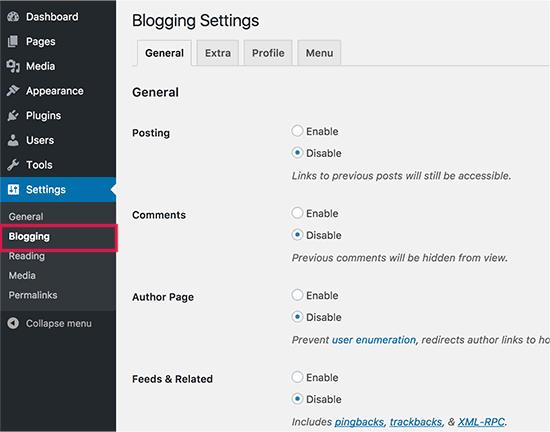
默认情况下,此插件会禁用所有WordPress博客功能,包括帖子,类别和标签,评论,作者页面,RSS源,pingback和引用以及更多不必要的项目。
在设置页面上,您可以选择性地打开和关闭功能。设置页面分为不同的选项卡。
在常规选项卡上,您可以启用或禁用帖子,评论,作者页面,RSS源,pingback和引用。
接下来,您可以切换到额外选项卡。在这里,您可以控制管理员问候语,表情符号支持,屏幕选项,帮助选项卡以及更改管理员页脚文本等项目。
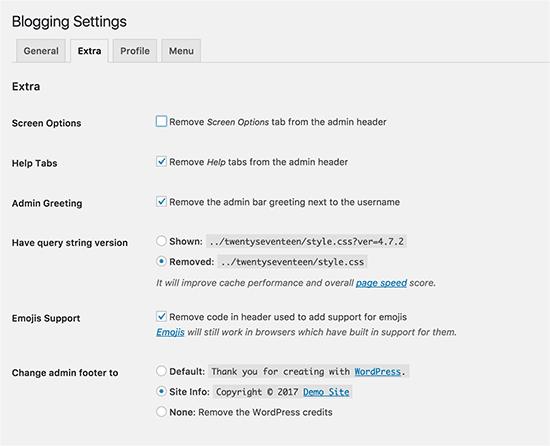
配置文件选项卡允许您清理WordPress中用户帐户的配置文件区域。您可以显示和隐藏用户可以在其个人资料中更改的项目。
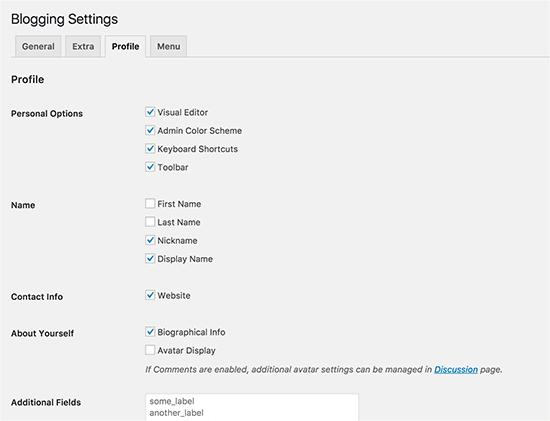
最后一个选项卡是Menu,它允许您控制WordPress管理菜单的外观。
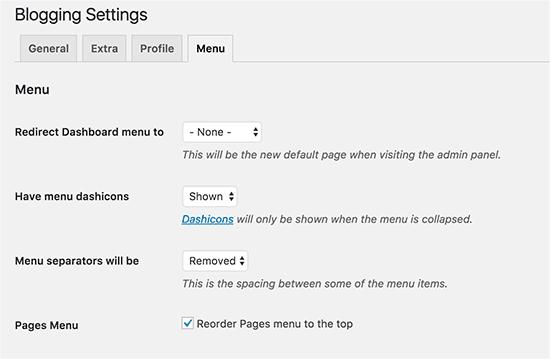
您可以在单击控制板时选择用户在管理区域内的位置。您可以显示或隐藏图标,分隔符,并将“页面”菜单移到顶部。
如果您尚未选择要用作静态首页的页面,则需要转到设置»阅读页面。
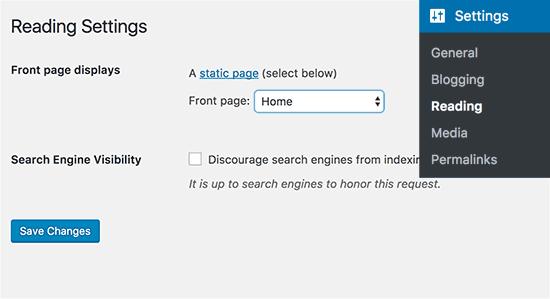
注意:此插件不会从您的WordPress网站中删除任何内容。它只是隐藏它们。如果您有帖子和评论,则在停用插件时它们将再次可用。
我们希望本文能帮助您了解如何在WordPress中禁用博客功能。您可能还希望看到我们的24个列表必须具有商业网站的WordPress插件。